Cum să calibrați bateria laptopului și să recâștigați precizia duratei de viață a bateriei
Alt Ghid Util / / August 04, 2021
Reclame
Laptopul dvs. nu va spune întotdeauna adevărul. Este posibil să fi întâlnit deja o astfel de situație în care laptopul dvs. să vă ofere informații false. Să spunem doar că estimările bateriei dvs. au arătat 20% rămase și sistemul s-a oprit brusc. Ei bine, dacă sunteți aici, atunci este posibil să vi se întâmple așa ceva.
Această estimare falsă rezultă din faptul că laptopul dvs. nu este sigur de câtă baterie are uneori. Acest lucru se întâmplă mai ales dacă sunteți genul de persoană care împiedică bateria să se deplaseze oriunde mai jos decât un anumit procent. Adevăr, trebuie să îl lăsați să scadă la 0% ocazional sau situațiile de acest gen vor crește. Pentru a rezolva problema, putem calibra bateria laptopului nostru. Dacă nu știți cum se face acest lucru, vă vom prezenta modul de calibrare a bateriei laptopului și de recâștigare a acurateței bateriei.
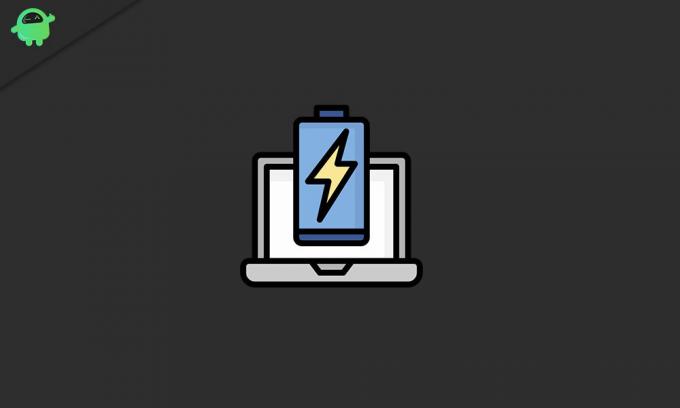
Cum să calibrați bateria laptopului și să recâștigați precizia duratei de viață a bateriei
- Pentru început, faceți clic dreapta pe pictograma bateriei din bara de activități și alegeți Opțiuni de putere
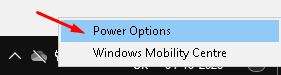
- Mergi la Schimbați când computerul doarme

- Apoi, faceți clic pe cele două meniuri derulante din dreapta Inchide monitorul: și Aduceți computerul în repaus: și alegeți Nu din meniul derulant. Odată setat, faceți clic pe butonul Salvați modificările
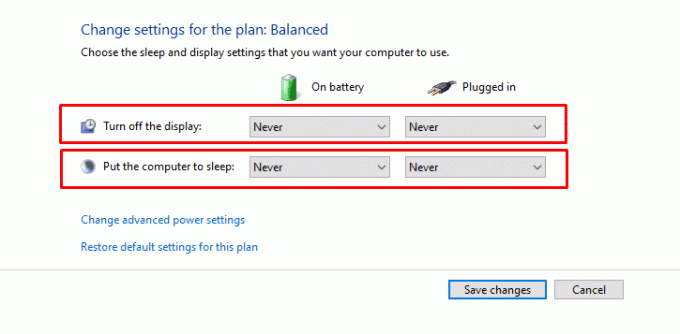
- Apoi, intră Modificați setările avansate de alimentare
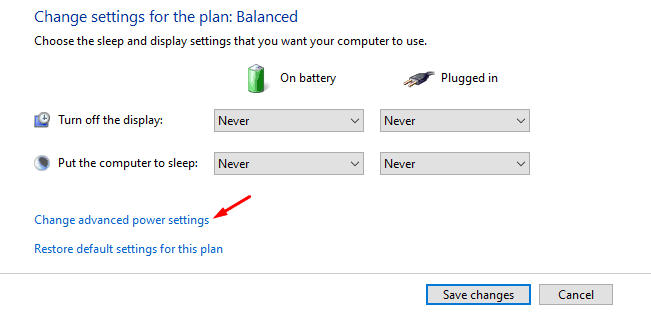
- Faceți clic pe + butonul din stânga Baterie
- Faceți clic pe + butonul din stânga Acțiune critică a bateriei
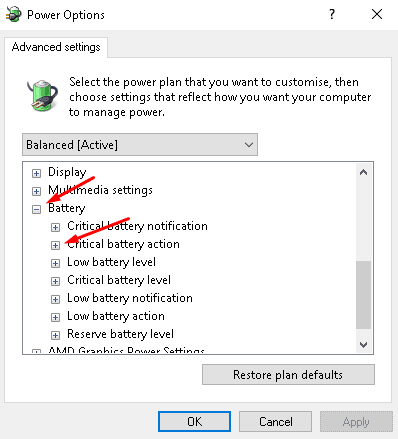
- De acolo, asigurați-vă că aveți Pe aluat: și Conectat în: setat la Hibernează
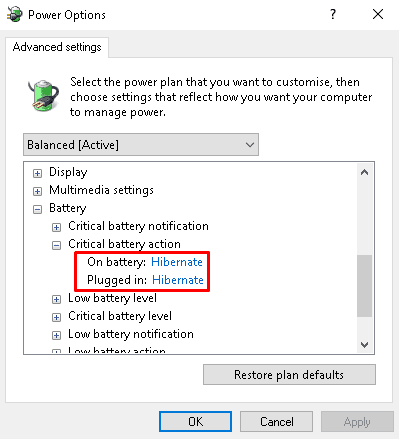
- Apoi, faceți clic pe + butonul din stânga Nivelul critic al bateriei
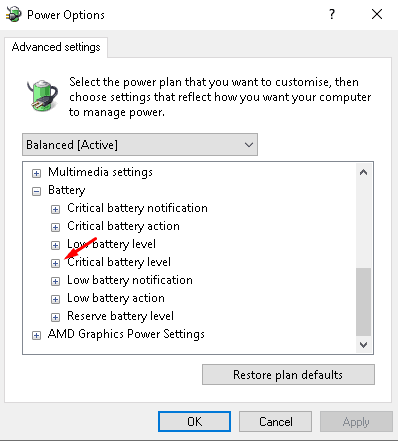
- De acolo, schimbați Pe baterie % la 5. Odată setat, faceți clic pe butonul Aplicare din partea de jos și apoi pe OK

- După ce ați configurat totul, conectați-vă încărcătorul și încărcați laptopul la un nivel de baterie de 100%
- După ce atingeți 100%, lăsați încărcătorul conectat încă 2 ore. Acest lucru permite bateriei să se răcească. Deși vă puteți folosi laptopul în timp ce se încarcă, vă sugerăm să nu faceți acest lucru în timp ce încălzirea va strica procesul
- După 2 ore, scoateți încărcătorul și așteptați ca bateria laptopului să se descarce și să hiberneze automat. Acest lucru va dura ceva timp, astfel încât să puteți executa alte comisioane sau să utilizați laptopul în mod normal
- După ce laptopul hibernează și se oprește automat, începeți să îl încărcați din nou. Continuați să încărcați până când bateria este 100% și puteți utiliza laptopul în mod normal în timp ce se încarcă de data aceasta
- Când bateria este plină la 100%, procesul de calibrare se va finaliza.
Procesul de calibrare a Mac-ului este, de asemenea, același, în cazul în care asta vă întrebați. Cu toate acestea, poate fi necesar să faceți acest lucru numai dacă utilizați un dispozitiv mai vechi și vedeți situații în care estimările bateriei dvs. nu au fost exacte. Acestea fiind spuse, sperăm că citirea ghidului de mai sus v-a adus niște informații valoroase și ajutor. Vă rugăm să ne informați comentând mai jos dacă aveți întrebări suplimentare cu privire la același lucru.
Reclame
De asemenea, verificați-ne Sfaturi și trucuri pentru iPhone, Sfaturi și trucuri pentru PC, și Sfaturi și trucuri pentru Android dacă aveți întrebări sau doriți ajutor. Mulțumesc!
Sunt Aman, scriu de peste 3 ani sub un set diversificat de subiecte. Sunt onorat că am ocazia să fac parte din getdroidtips.com și sunt recunoscător că pot contribui la o comunitate atât de minunată. Născut în India, călătoresc și lucrez de la distanță.



